Zapora sieciowa (Windows Firewall) w Windows 10 daje nam narzędzia do drobiazgowej kontroli reguł. Czasami chcemy używać aplikacji, np. lokalnego serwera FTP, która wymaga otwarcia portów, tak by umożliwić przesyłanie danych w jednym lub obu kierunkach. Jeśli port jest domyślnie blokowany, możemy łatwo utworzyć regułę, otwierającą go na określonych przez nas warunkach. Możemy też zrobić odwrotnie, tj. dodać regułę, która blokuje dany port. Poniżej pokazujemy trzy sposoby - jeden, który można spokojnie przeklikać, oraz dwa błyskawiczne, ale wymagające wpisania odpowiednich poleceń tekstowych.
Jak otworzyć port w Zaporze Windows Defender?
- Otwieramy Zabezpieczenia Windows. Najszybciej będzie je wyszukać w menu Start. Następnie klikamy przycisk Zapora i ochrona sieci.
- Będąc w sekcji Zapora i ochrona sieci, klikamy napis Ustawienia zaawansowane.
- Aby przejść do dalszych ustawień, musimy zezwolić aplikacji na wprowadzanie zmian, klikając Tak.
- Otworzy się okno aplikacji Zapora Windows Defender z zabezpieczeniami zaawansowanymi. Z menu po lewej stronie wybieramy Reguły przychodzące (jeśli chcemy otworzyć port dla pakietów przychodzących - w przeciwnym razie wybieramy Reguły wychodzące), i w menu Akcje po prawej klikamy Nowa reguła....
- Teraz otworzy się Kreator nowej reguły ruchu przychodzącego. Jako typ reguły zaznaczamy Port i idziemy Dalej.
- Wybieramy, czy reguła ma dotyczyć portu TCP, czy UDP. Zaznaczamy TCP. Następnie ustalamy, czy otworzyć wszystkie porty lokalne (nie jest to zalecane), czy też określone porty. Zaznaczamy tę drugą opcję i w polu tekstowym wpisujemy numer portu lub więcej numerów, oddzielając je przecinkiem.
- W kolejnym kroku Kreatora - jako że zależy nam na otwarciu portu - zaznaczamy Zezwalaj na połączenie.
- Czas na wybór profilu. Decydujemy, kiedy ma zastosowanie ta reguła. Zalecamy zaznaczenie tylko opcji Prywatny.
- Ostatnim krokiem będzie wpisanie nazwy i ewentualnie opisu reguły. Dobrze jest wpisać taką nazwę, którą później łatwo będzie znaleźć na liście reguł. Opis pomoże nam zidentyfikować regułę, ale nie jest on konieczny. Gdy wszystko jest gotowe, klikamy Zakończ.
- Reguła została w ten sposób utworzona i jest widoczna na liście. Możemy ją odtąd włączać i wyłączać, wycinać, kopiować lub usuwać. Opcje te dostępne są w menu po kliknięciu reguły prawym przyciskiem myszy.
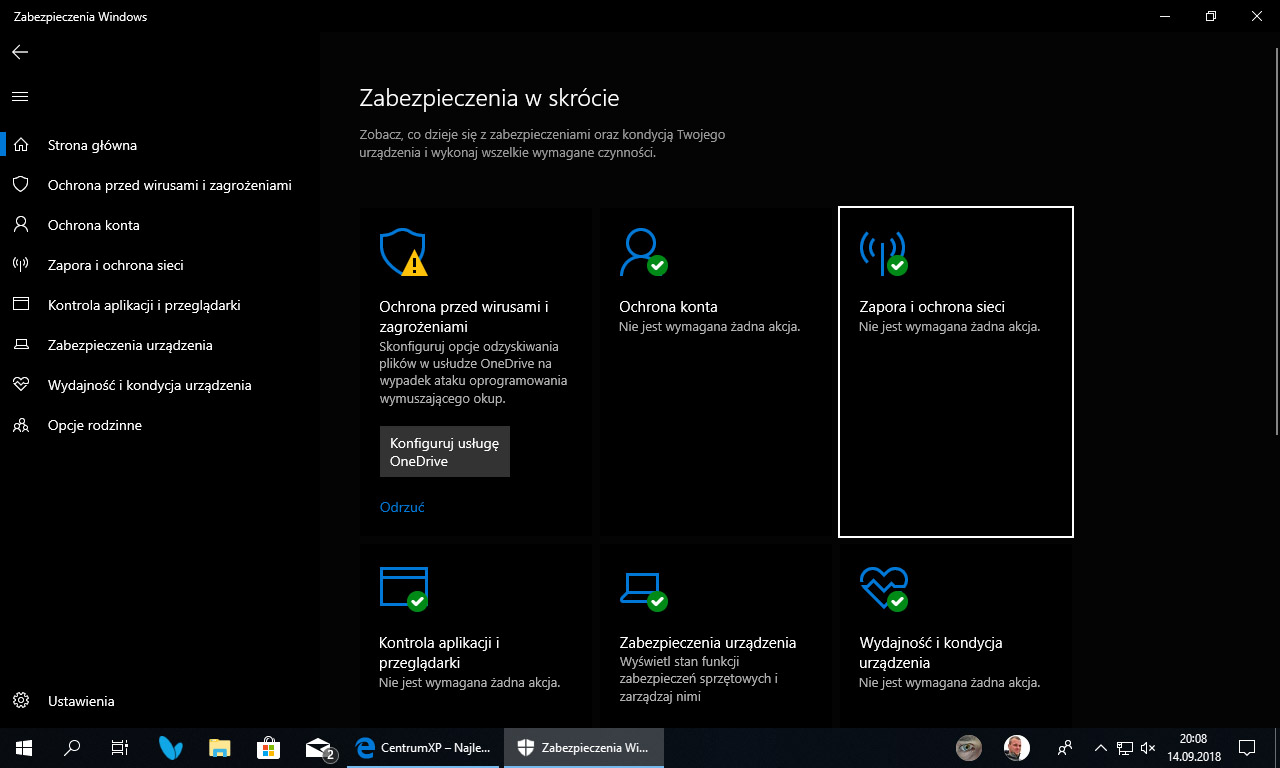
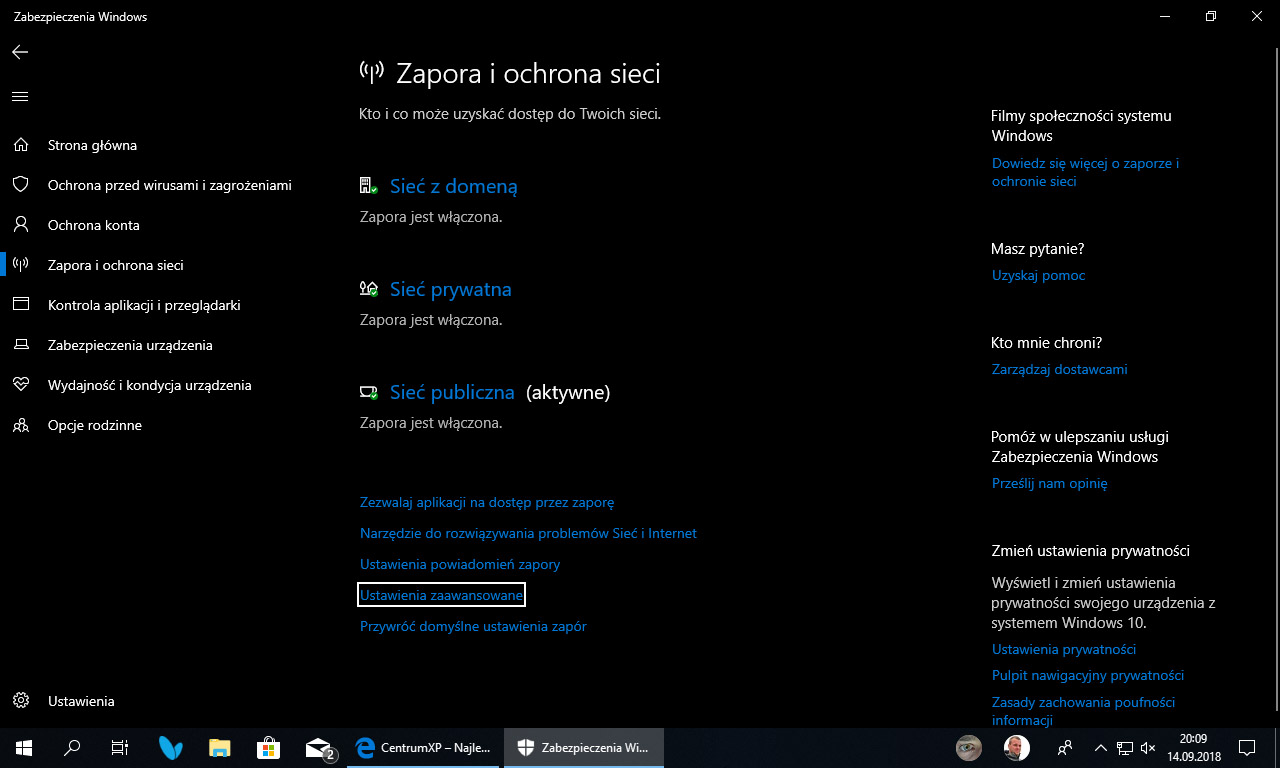
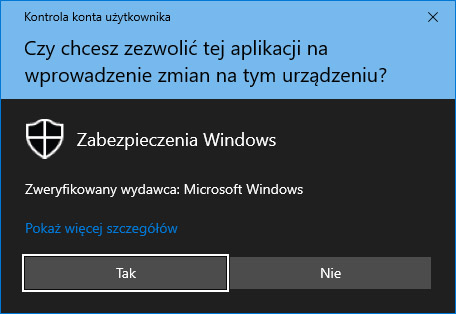
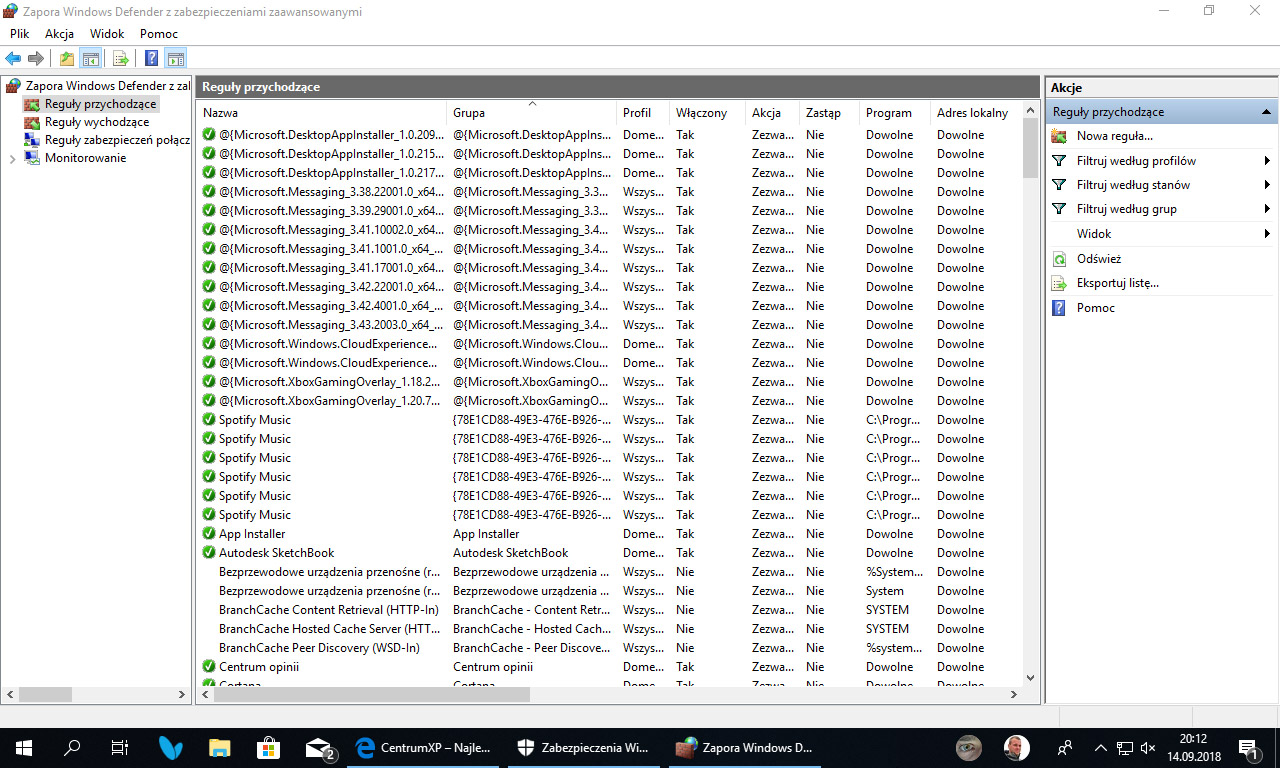
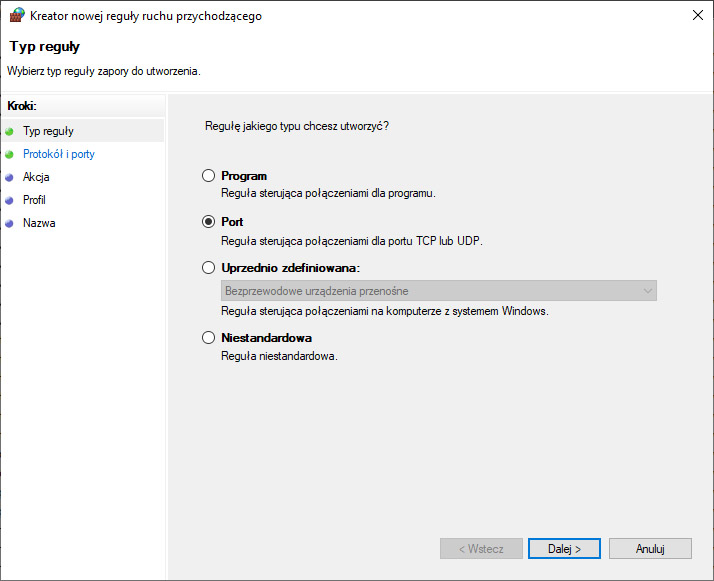
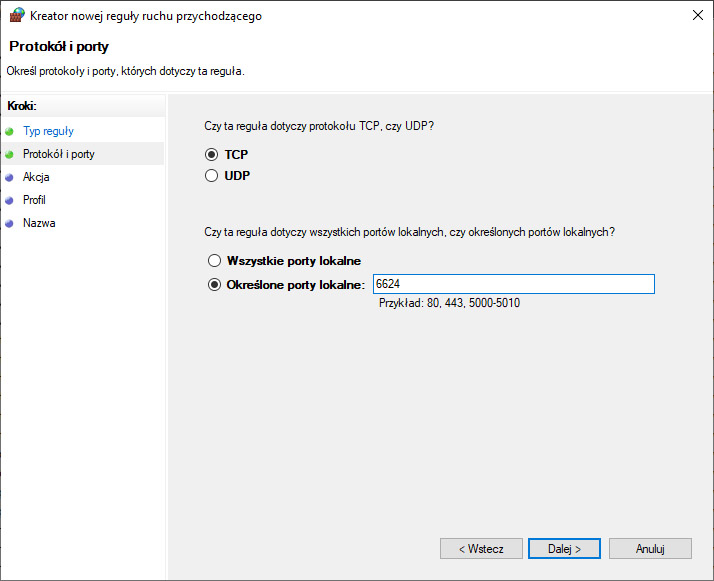
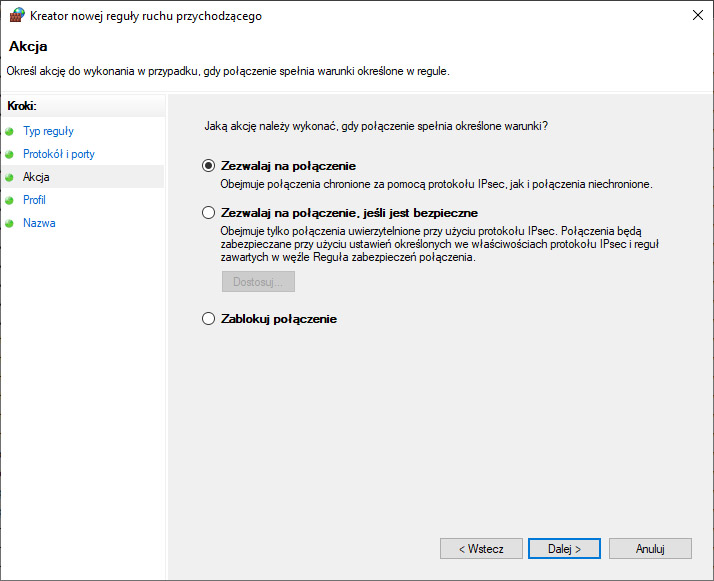
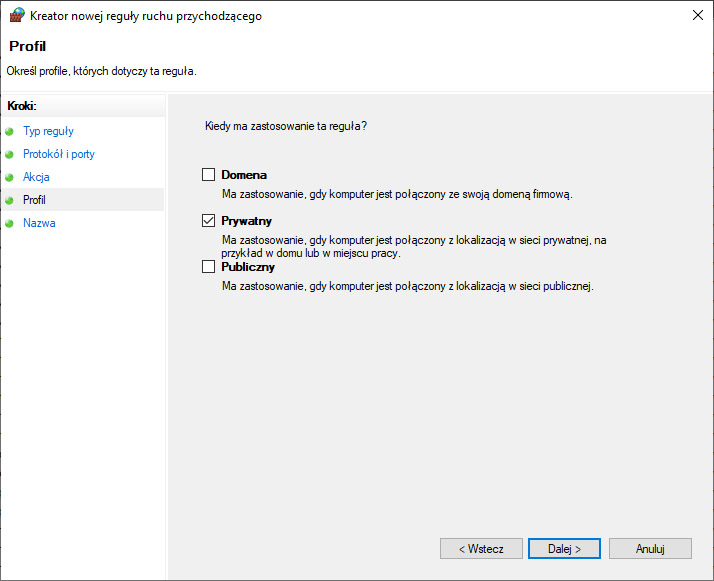
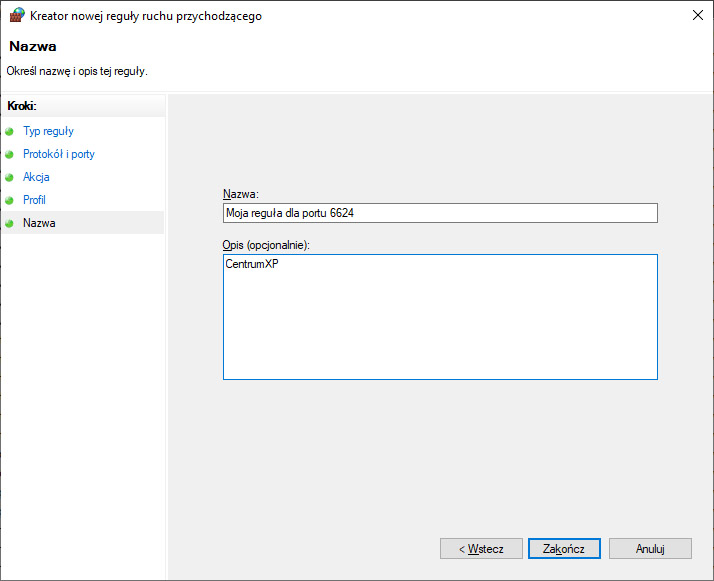
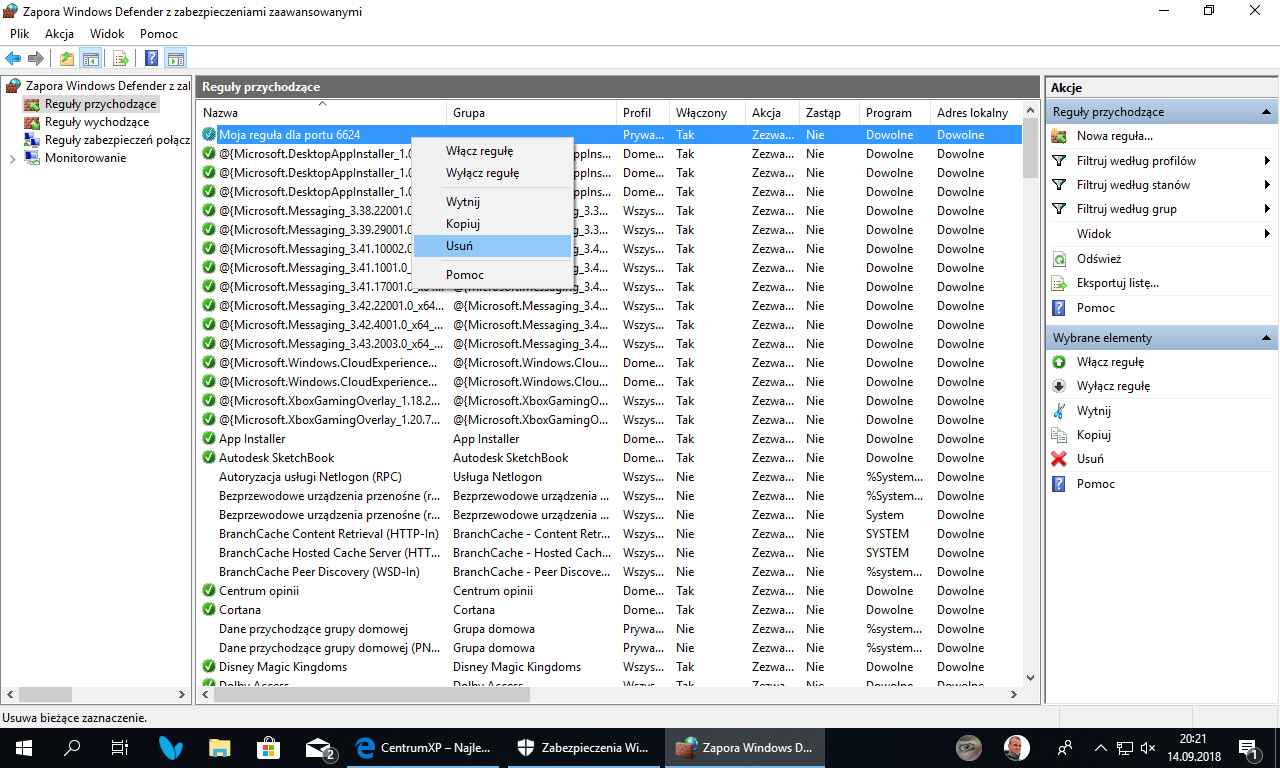
Jak otworzyć port przy pomocy netsh?
netsh jest narzędziem konsolowym, pozwalającym konfigurować wiele parametrów sieciowych. Nie wymaga on specjalnego klikania - wystarczy wpisać odpowiednie polecenie. Jak to zrobić?
- Otwieramy Wiersz polecenia jako administrator.
- Wpisujemy lub wklejamy następujące polecenie:
netsh advfirewall firewall add rule name="TCP Port 6624" dir=in action=allow protocol=TCP localport=6624i zatwierdzamy, przyciskając Enter. Wszystkie parametry, takie jak nazwa reguły, protokół czy numer portu, możemy zmienić według potrzeb. - Jeśli chcemy natomiast usunąć regułę, wpisujemy
netsh advfirewall firewall delete rule name="TCP Port 6624" protocol=TCP localport=6624.
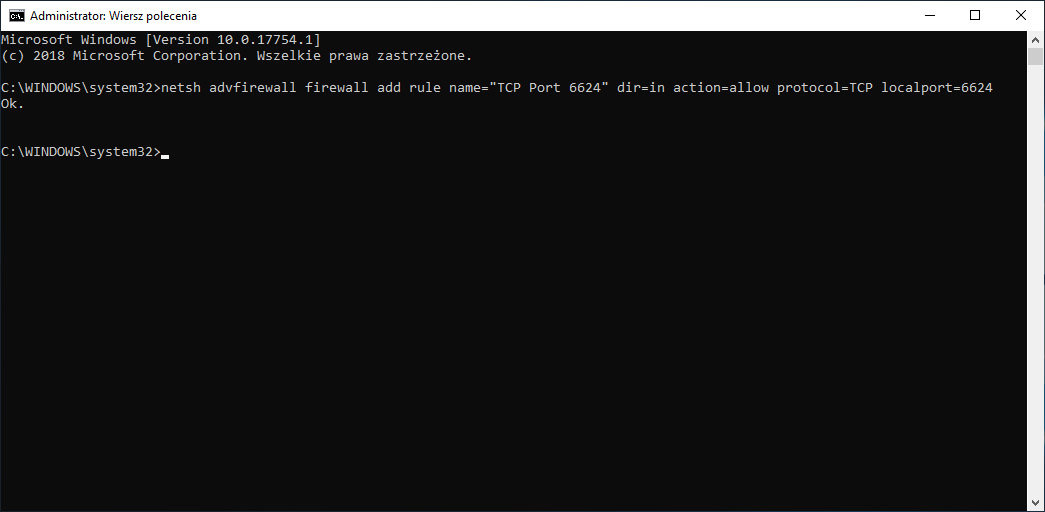
Jak otworzyć port przy pomocy PowerShell?
Następny sposób na otwarcie portu znów nie wymaga klikania. Używamy tu specjalnego cmdlet New-NetFirewallRule, które pozwala zamykać i otwierać porty sieciowe. Jak to zrobić?
- Uruchamiamy PowerShell jako administrator.
- Wpisujemy polecenie
New-NetFirewallRule -DisplayName 'My port' -Profile 'Private' -Direction Inbound -Action Allow -Protocol TCP -LocalPort 6624i zatwierdzamy przyciskiem Enter. - Podobnie jak w poprzednim sposobie, możemy zmieniać parametry, takie jak nazwa, profil, kierunek (wychodzący/przychodzący), akcję (zezwól/zabroń), protokół i numer portu.
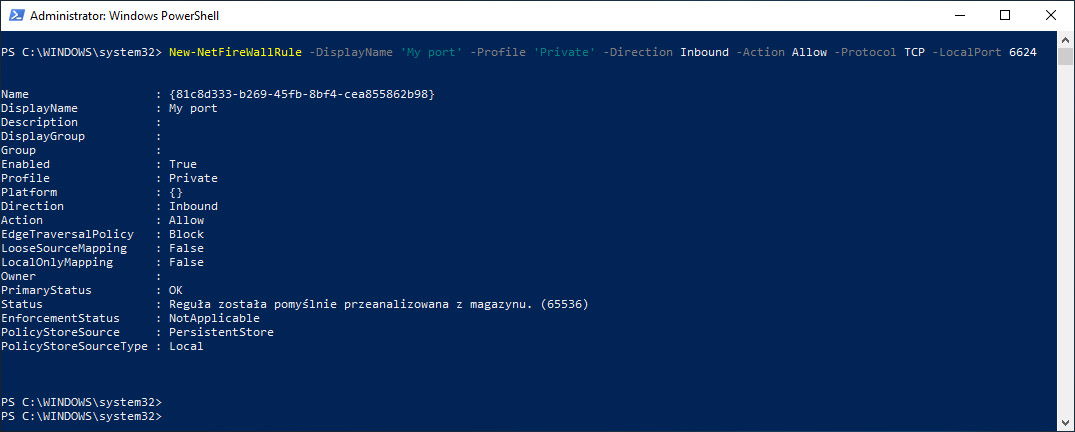
CentrumXP - więcej niż licencje
Czy wiesz, że w Sklepie CentrumXP znajdziesz nie tylko licencje Microsoft, ale także nowoczesne usługi oraz szkolenia zaprojektowane z myślą o dynamicznie rozwijającym się biznesie? Zespół ekspertów z CentrumXP & Onex Group pomoże Twojej firmie m.in. w wykonaniu migracji skrzynek pocztowych do Exchange Online i skonfigurowaniu domeny w Microsoft 365, a także przeprowadzi kompleksowe szkolenie z wykorzystania usług i aplikacji Microsoft 365. Sprawdź naszą ofertę lub skontaktuj się z nami, a przygotujemy dla Ciebie indywidualne rozwiązanie.

